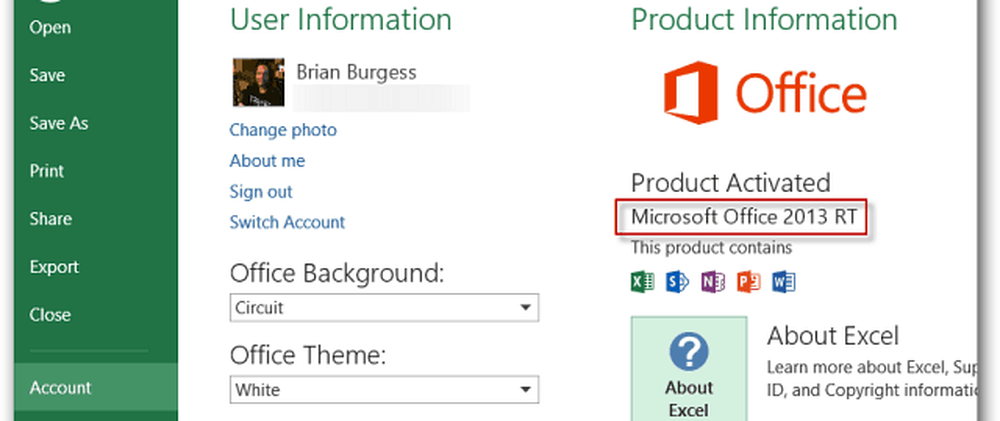Cum să verificați versiunea dvs. de Office 2013
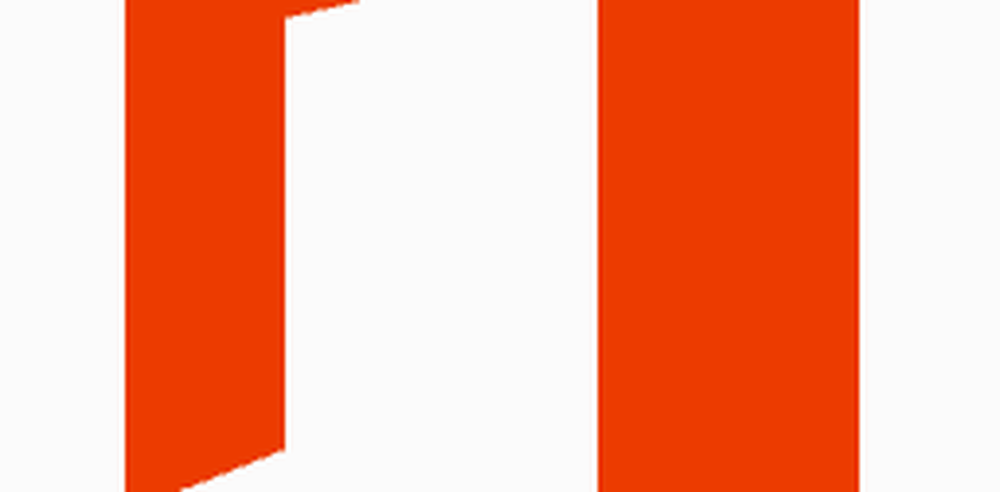
Din unul dintre programele din suita Office 2013, faceți clic pe fila Fișier și apoi selectați Cont. Sub informații despre produs veți vedea dacă acesta este activat și care ediție este instalată. În acest exemplu este Office Professional Plus 2013. De asemenea, afișează programele care sunt instalate în ediție.
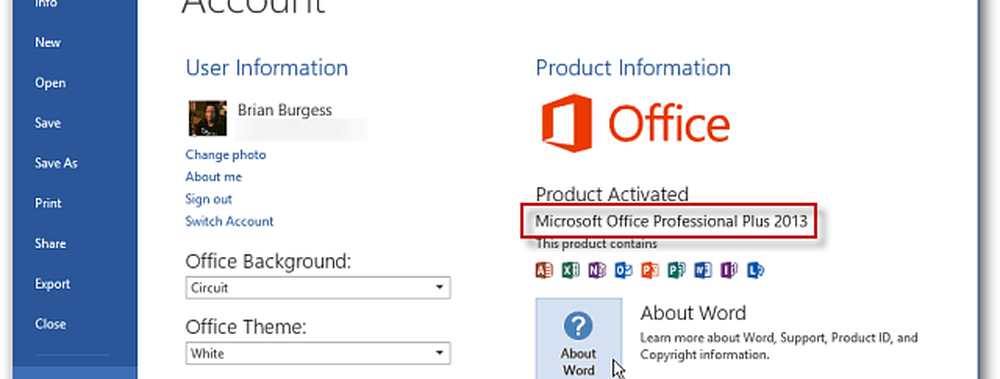
Pentru a afla numărul versiunii specifice a Office, faceți clic pe butonul Despre. Aici se va afișa versiunea programului care este instalată, precum și numărul versiunii întregului suite. Dacă se va afișa, de asemenea, dacă este de 32 sau 64 de biți.

Sau pe Microsoft Surface RT, există o singură versiune care este proiectată să funcționeze pe procesorul ARM al tabletei.